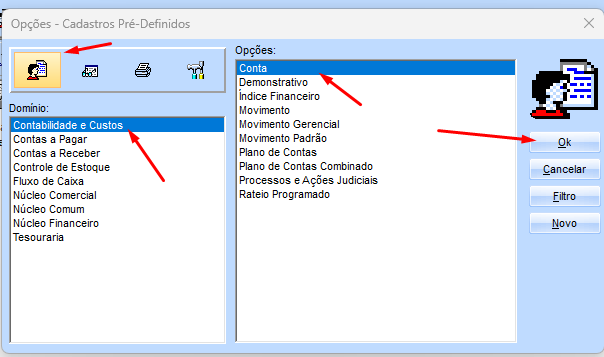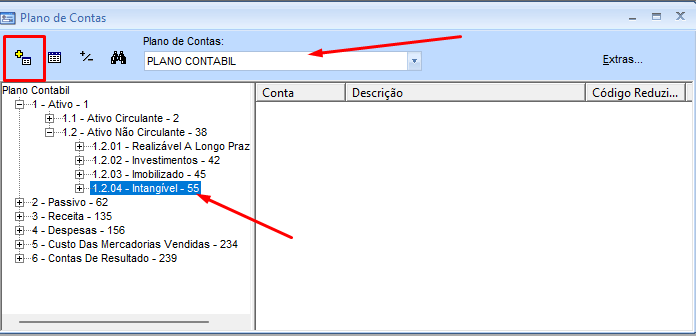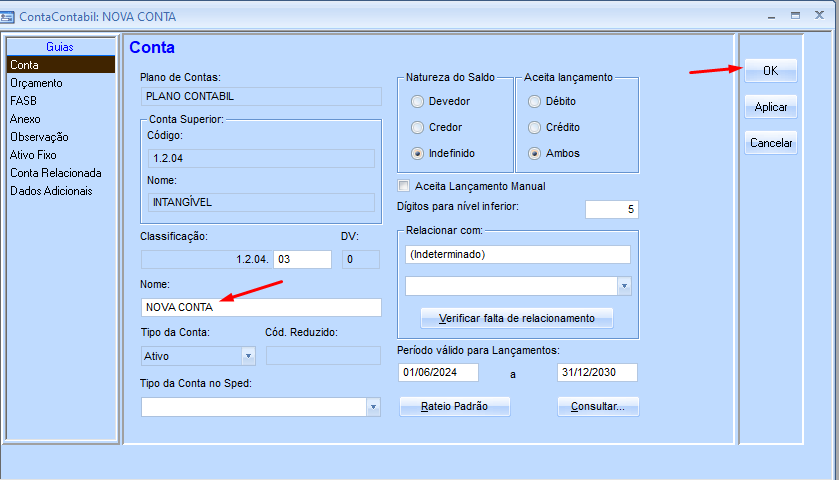Como Cadastrar uma Conta Contábil: mudanças entre as edições
Ir para navegação
Ir para pesquisar
(Criou página com '<span style="color:#43A4D1"><span style="font-family:poppins,sans-serif">'''Este artigo irá mostrar como proceder para cadastrar um veiculo no plano de contas, pelo modulo financeiro contábil.'''</span></span> ===<span style="color:#43A4D1"><span style="font-family:poppins,sans-serif"><b>Tutorial</b></span></span>=== <span style="color:#8A8A99"><span style="font-family:poppins,sans-serif">'''PASSO 1'''</span></span> '''- Entrar no Financeiro Contábil com um usuário...') |
Sem resumo de edição |
||
| (Uma revisão intermediária pelo mesmo usuário não está sendo mostrada) | |||
| Linha 1: | Linha 1: | ||
<span style="color:#43A4D1"><span style="font-family:poppins,sans-serif">'''Este artigo irá mostrar como proceder para cadastrar | <span style="color:#43A4D1"><span style="font-family:poppins,sans-serif">'''Este artigo irá mostrar como proceder para cadastrar uma nova conta contábil, pelo modulo financeiro contábil.'''</span></span> | ||
===<span style="color:#43A4D1"><span style="font-family:poppins,sans-serif"><b>Tutorial</b></span></span>=== | ===<span style="color:#43A4D1"><span style="font-family:poppins,sans-serif"><b>Tutorial</b></span></span>=== | ||
<span style="color:#8A8A99"><span style="font-family:poppins,sans-serif">'''PASSO 1'''</span></span> '''- Entrar no Financeiro Contábil com um usuário que possui acesso à opção.''' | <span style="color:#8A8A99"><span style="font-family:poppins,sans-serif">'''PASSO 1'''</span></span> '''- Entrar no Financeiro Contábil com um usuário que possui acesso à opção.''' | ||
<span style="color:#8A8A99"><span style="font-family:poppins,sans-serif">'''PASSO 2'''</span></span> '''- Entrar no menu /Cadastro/Contabilidade e Custos/Conta - clique em | <span style="color:#8A8A99"><span style="font-family:poppins,sans-serif">'''PASSO 2'''</span></span> '''- Entrar no menu /Cadastro/Contabilidade e Custos/Conta - clique em Novo.''' | ||
[[Arquivo:Imagem056.png]] | |||
<span style="color:#8A8A99"><span style="font-family:poppins,sans-serif">'''PASSO 3'''</span></span> '''- Selecione o plano de contas: PLANO CONTABIL, clique no nível desejado – > e adicione a nova conta desejada que nada mais é o cadastro de uma nova conta e clique em (ok)''' | |||
[[Arquivo:Imagem057.png|borda]] | |||
[[Arquivo: | <span style="color:#8A8A99"><span style="font-family:poppins,sans-serif">'''PASSO 4'''</span></span> '''- Depois de ter clicado no ícone (+), informe o nome desejada do conta e faça o cadastro conforme a contabilidade deseja''' | ||
[[Arquivo:Imagem058.png]] | |||
[[Categoria:Financeiro]] | |||
Edição atual tal como às 13h58min de 8 de janeiro de 2025
Este artigo irá mostrar como proceder para cadastrar uma nova conta contábil, pelo modulo financeiro contábil.
Tutorial
PASSO 1 - Entrar no Financeiro Contábil com um usuário que possui acesso à opção.
PASSO 2 - Entrar no menu /Cadastro/Contabilidade e Custos/Conta - clique em Novo.
PASSO 3 - Selecione o plano de contas: PLANO CONTABIL, clique no nível desejado – > e adicione a nova conta desejada que nada mais é o cadastro de uma nova conta e clique em (ok)
PASSO 4 - Depois de ter clicado no ícone (+), informe o nome desejada do conta e faça o cadastro conforme a contabilidade deseja